-permite incluir diversas opciones en un documento texto
1) Salto de pagina
2) Tablas
3) Imágenes
4) Vínculos
5) Encabezado y pie de paginas
6) Numeracion de pagina
7) Texto
8) Símbolos especiales
2. ¿Dónde se sitúan dichas posibilidades en Word 2003? ¿Y en 2007)
-en el word 2003 en el menú insertar
-en el word 2007 en la pestaña insertar de la banda de opciones.
3. Indica los pasos que se deben realizar para insertar un salto de página.
-en wod 2003: situarel cursor donde quera terminar la pagina
seleccionar menú insertar-Salto
en el cuadro de dialogo salto seleccionar salto de pagina y acceptar
-en word 2007: situarel cursor donde desea terminarla pagina
seleccionarla pestaña insertar
en el grupopaginas seleccionar salto de paginas
4. Indica los pasos que se deben realizar para insertar una tabla en Word 2003
-en word 2003: el menú tabla
el icono de la barra estandar
el raton dibujandolo
5. Indica los pasos que se deben realizar para insertar imágenes prediseñadas
se inserta mediante: menú insertar- imagen- imagenes prediseñadas
6. Indica los pasos que se deben realizar para insertar imágenes desde un archivo.
se inserta mediante: menú insertar -imagen-desde archivo
7. Explica como se abre la barra de herramientas "Imagen".
para abrir la barra imagen : menú vr barras de herramientas- imagen
8. Cita las funciones y modificaciones que posibilita la barra de Herramientas Imagen
9. Indica los pasos que se deben realizar para insertar una autoforma
-menú insertar -imagen-autoforma
-barra de dibujo-autoforma
10. ¿Para qué sirve WordArt?
-permite creear titulos llamativos
11. Indica los pasos que se deben realizar para insertar un WordArt
-menú insertar - imagen- wordart
-barra de dibujo-icono wordart
12. Cita las modificaciones que permite realizar la barra de herramientas WordArt
-insertar un nuevo titulo .Cambiar el texto de titulo
seleccionar otro tipo de titulo
modificar color de relleno, de linea, el tamaño y el diseño
dar forma al titulo
ajustar el grafico wordArt al texto
ajustar a la misma altura las letras del texto
colocarel texto en orizontal o en vertical
alinear el titulo
variar el espacio entre caracteres
13. Define Hipervínculo y di qué tipos se pueden crear. Son palabras o imagenes diseñadas que nos lleva a otras selecciones , imagenes o documentos pinchando con el raton sobre ellas
-a una pagina de internet
-un correo electronico
- otro documento
-otra parte del documento
14. ¿Qué es un encabezado? ¿Y un pie de página?
- texto que se inserta automaticamente al principio o al final de cada pagina
- se utiliza para indicar el nombre del trabajo, nombre del autor, capitulo, numero de pagina etc
15. ¿Cuándo se visualizan?
solo se visualiza en el tipo de vistas " Diseño de impresion"
16. Indica para qué se utilizan los distintos símbolos reseñados con flechas.
1) insertar textos que se suelen utilizar
2) insertar nº de paginas
3) insertar nº total de paginas del documento
4) formato del nº de paginas
5) pasar al anterior o siguente encabezado o pie de pagina
6) insertar fecha
7) insertar hora acual
8) configurar pagina
9) pasar del encabezado al pie de pagina y viceversa
17. Indica los pasos que se deben realizar para numerar las páginas de un documento.
opciones dentro de ventana Números de paginas:
-posición
- alineacion
- número en la primera pagina
-formato-formato de numero
- numeracion de paginas
18. ¿Qué es un símbolo?
- Son caracteres especiales que no aparecen en el teclado
19. Indica los pasos que se deben realizar para insertar un símbolo
- menú instertar - simbolo
Realiza las siguientes prácticas
1. Abre el documento act6_tema7. Observa que este archivo contiene tres párrafos. Coloca cada párrafo en una página distinta. Guarda el resultado con el nombre act1_tema8 y mándaselo a tu profesor de ACT por correo electrónico a la dirección: rosa_carpintero@yahoo.es
2. Abre un documento nuevo. Inserta una tabla con 4 filas y 4 columnas. Realiza los cambios necesarios para que el resultado final sea el siguiente:
Guarda el resultado con el nombre act2_tema8. Manda este archivo, por correo a la dirección anteriormente apuntada
3. Modifica el archivo anterior para que tenga:
- Doble línea con un ancho de 1 1/2
- El color del texto de la primera fila sea azul y el fondo de las celdas amarillo.
- El color del texto del resto de las celdas sea negro y el del fondo de las celdas blanco.
Por último, haz un imprime pantalla, guárdalo como gif y pega la imagen en tu blog.
4. Abre un documento y elabora, mediante una tabla, el calendario del mes en el que nos encontramos. En la primera fila de la tabla debes introducir como título: "Calendario del mes de ______ de _______". Guárdalo como act4_tema8. Por último, haz un imprime pantalla, guárdalo como gif y pega la imagen en tu blog.
5. Utiliza una tabla para hacer tu horario escolar, como título, en la primera fila de la tabla, debes introducir: "Horario de ________". Guárdalo como act5_tema8. Por último, haz un imprime pantalla, guárdalo como gif y pega la imagen en tu blog.
6.Construye una lista de la clase mediante una tabla, con las siguientes características: Título, en la primera fila: "Lista de Clase de ____". En la primeara columna debes poner el nombre y apellidos de tus compañeros por orden alfabético. En la segunda columna debe aparecer el correo de gmail, y en la tercera la dirección del blog. Guarda como act6_tema8 y envia al tutor
7. Abre un documento nuevo y coloca como título "fábrica" que debe ir centrado, en mayusculas, en verdana, negrita, subrayado y en un tamaño de 20. Inserta debajo del título una imagen prediseñada relacionada con las fábricas. Guárdalo con el nombre act7_tema8. Por último haz un imprime pantalla, guarda como gif y pega en tu blog.
8. Abre el documento anterior e inserta debajo de la imagen otra desde un archivo que tengas en tu carpeta de ACT. Guárdalo con el nombre act8_tema8. Haz un imprime pantalla, guarda como gif y pega en tu blog
9. Abre el documento anterior, copia la última imagen que has insertado y pégale debajo de la anterior, modifica la imagen haciéndola más larga que ancha.
Vuelve a repetir el proceso pero ahora la imagen debe ser más ancha que larga.
Vuelve a repetir el proceso pero ahora debes cambiar el contrate y el brillo de la
imagen.Vuelve a repetir el proceso pero ahora debes girar la imagen 90º
Guárdalo con el nombre act9_tema8. Haz un imprime pantalla, guarda como gif y pega en tu blog.
10. Abre un nuevo documento, inserta dos cubos de distintos tamaños unidos mediante un conector utilizando las autoformas.
- El cubo pequeño debe tener las siguientes características: La textura que elijas, con línea de grosor 2 pto. y color rojo.
- El cubo grande debe tener las siguientes características: Una trama, la que elijas, con color en primer plano amarillo y un color en segundo plano marrón. Además debe tener linea azul marino, de tipo discontinuo y de grosor 3 pto.
Guárdalo con el nombre act10_tema8. Haz un imprime pantalla, guarda como gif y pega en tu blog.
11. Abre un nuevo documento, que guardarás como act11_tema8.
Orienta el documento en la horizontal y crea un título llamativo con WordArt, para el título de este tema. Haz un imprime pantalla, guarda como gif y pega en tu blog.
12. Abre el documento anterior y realiza tres modificaciones al WordArt que hayas generado en el documento anterior. Haz un imprime pantalla, guarda como gif y pega en tu blog cada una de las modificaciones que hayas realizado. Además debes indicar en el ejercicio los pasos que has realizado para conseguirlas. Guarda el documento como act12_tema8
13. Abre un documento nuevo y escribe "Hipervínculo a la página de Paloma Román". Selecciona el texto que has escrito y en el menú Insertar presiona Hipervínculo. Haz clic en "Archivo o página Web existente" e introduce, en la ventana que aparece, en el apartado dirección: http://geopaloma.com Comprueba que el hipervínculo funciona. Guarda el documento como act13_tema8.
14. En el documento anterior escribe "Hipervínculo a el ejercicio nueve" y crea un hipervínculo entre este texto y el documento en el que has guardado ese ejercicio.Comprueba que el hipervínculo funciona. Guarda el documento como act14_tema8.
15. Abre el documento act1_tema8 y establece un hipervínculo entre la primera palabra de la primera página y la primera palabra de la página 3. Guarda el documento como act12_tema9. Envíaselo a tu tutor.
16. Abre el documento act1_tema8, inserta un encabezado y un pie de página que contengan:
- El encabezado: El nombre del tema 8 y un dibujo de archivo relacionado con el tema
- En el pie de página: ACT
Actividad 5 - Tema 8
Haz un imprime pantalla de la segunda página del documento, guarda como gif y pega en tu blog.
Guarda el documento como act16_tema8. Manda este archivo, por correo a profesor.
17. Abre el documento act16_tema8, inserta una numeración de página e inserta una numeración de página situada en la parte inferior centrada, además la primera página no debe contener numeración. Guarda el documento como act17_tema8.Haz un imprime pantalla a una de las páginas numeradas, guarda como gif y pega en tu blog.
18. Abre un documento nuevo y escribe el siguiente texto, los caracteres especiales deben aparecer en Arial, negrita, con tamaño de 26 pto. Guarda el documento como act18_tema9. Haz un imprime pantalla, guarda como gif y pega en tu blog.
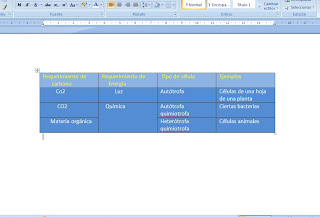
















No hay comentarios:
Publicar un comentario